O artigo mostra como importar informações de amostra, digitalizando o código QR nos rótulos de amostra SLIC
Para exportadoras: Mais informações sobre como criar etiquetas de amostra e compartilhar suas informações de amostra podem ser encontradas aqui.
O que é a ferramenta SLIC?
SLIC significa Secure LInked Coffee. Usando o código QR SLIC, é possível compartilhar ou coletar informações das amostras facilmente.
Os comerciantes de café podem marcar suas amostras com um código QR SLIC que contém todos os dados relevantes.
As informações das amostras podem ser baixadas para uma planilha ou até importadas diretamente para uma conta do Cropster, digitalizando o código QR com um smartphone ou tablet.
Clique em aqui e confira nossa postagem no blog para saber mais informações sobre o SLIC.
Importar amostras

Digitalizando as etiquetas
SLIC possui um scanner de código QR incorporado. Abra o slic.cropster.com e permita que o SLIC use a câmera do seu dispositivo; Coloque suas amostras voltadas para cima, deixe espaço suficiente entre as etiquetas para que seus códigos possam ser digitalizados sem interferência.
- Se você já possui um aplicativo de scanner de código QR no seu telefone, basta digitalizar o código QR e você será levado automaticamente para o SLIC.
- Dê acesso ao SLIC à sua câmera, para digitalizar etiquetas diretamente no aplicativo.
- Passe o mouse sobre o código QR para importar as informações para o SLIC.
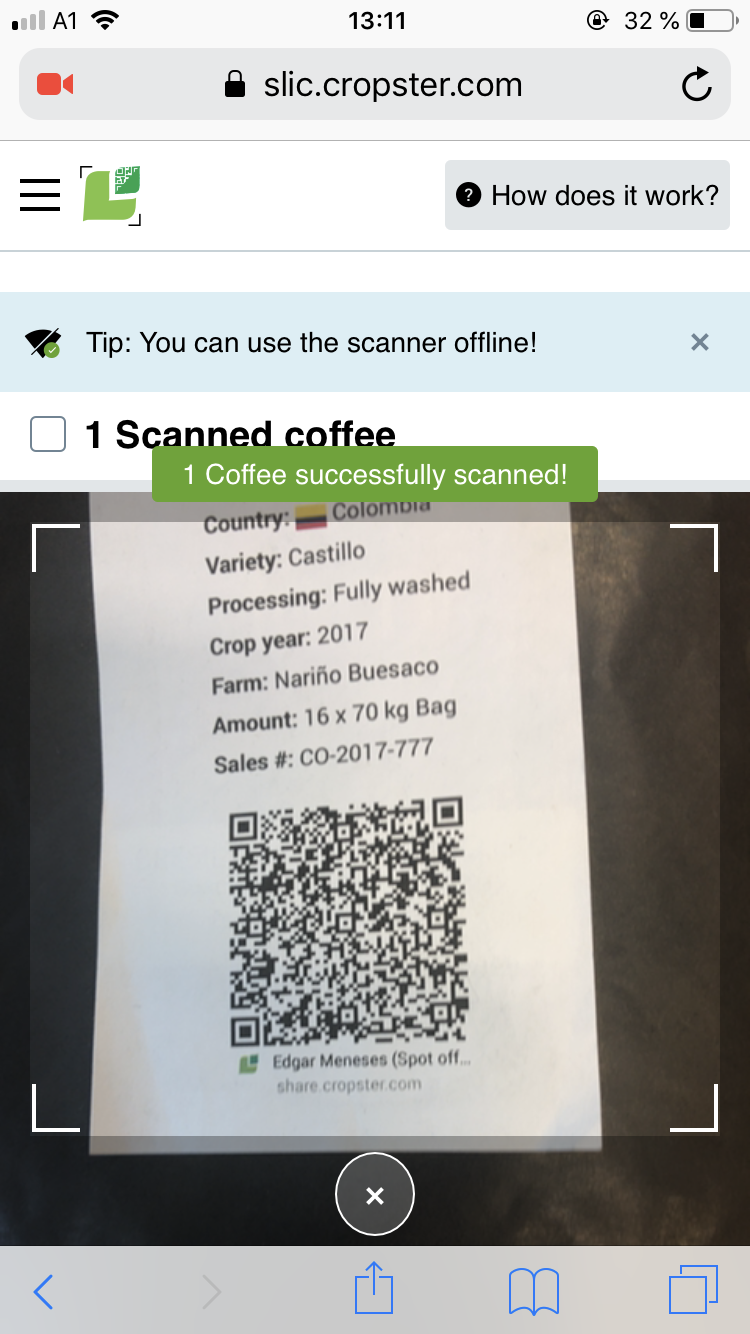
- Depois de concluir a digitalização, feche o aplicativo do scanner e você verá uma visão geral de todas as amostras digitalizadas.
Importando amostras para o Cropster
Você pode importar suas amostras uma a uma ou a granel.
Para importar suas amostras em grupo:
- Revise os cafés digitalizados no SLIC antes de importá-los.
- Você pode adicionar uma nota particular a cada café clicando em Adicionar nota .
- Clique em Exibir detalhes para ver uma visão geral detalhada.
- Se você digitalizou um rótulo por acidente, basta clicar no ícone lixeira para removê-lo da visão geral.
- Marque a caixa ao lado das amostras que você gostaria de importar ou marcar todas simplesmente marcando a caixa na parte superior.
- Cique em importar
- Você será perguntado se deseja importar as informações para sua conta do Cropster ou fazer o download para uma planilha. Se você já estiver conectado à sua conta do Cropster, o SLIC o levará diretamente para lá. Caso contrário, você será solicitado a fazer login.
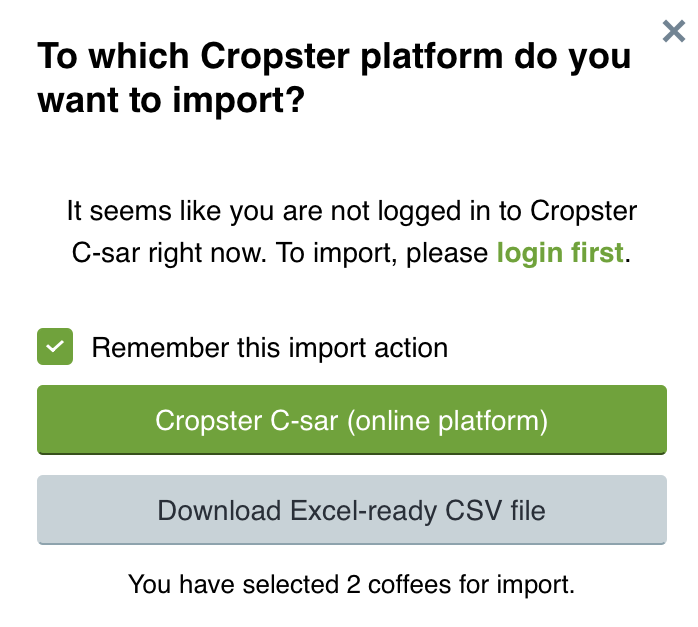
- Após o login bem-sucedido no Cropster, você será levado diretamente ao importador em massa de Amostras, onde você poderá adicionar manualmente mais informações antes de enviar, clicando no botão Importar lotes
Para obter mais informações sobre como gerenciar suas amostras, clique em aqui.

